MP4Tools là một bộ mã nguồn mở các tiện ích để hợp nhất hoặc chia nhỏ các tệp video
- Thể LoạI: Phần Mềm
Chỉnh sửa video có thể là một công việc cực kỳ phức tạp nếu bạn không sử dụng đúng công cụ. Nếu tất cả những gì bạn cần là tham gia hoặc cắt một số video, những gì bạn có thể cần là một chương trình đơn giản.

MP4Tools thực hiện chính xác điều đó. Nó đi kèm với hai mô-đun độc lập: MP4Joiner và MP4Splitter. MP4Joiner có thể nối (hoặc hợp nhất) hai hoặc nhiều video thành một tệp MP4. MP4Splitter làm ngược lại, tức là nó chia nó thành nhiều tệp.
MP4Joiner
Ứng dụng có một thanh công cụ ở trên cùng cho phép bạn thêm hoặc xóa video khỏi hàng đợi. Mặc dù được gọi là MP4Joiner, chương trình hỗ trợ một số định dạng video bổ sung: MP4, M4V, TS, AVI và MOV.

Một bạn thêm một số video để ghép, bạn sẽ thấy thông tin media trong khung trống lớn bên dưới thanh công cụ. Điều này bao gồm đường dẫn, thời lượng, kích thước, codec, độ phân giải và tỷ lệ khung hình của video. Sử dụng các nút mũi tên về phía cạnh phải của màn hình để sắp xếp lại thứ tự các video.

Nhấp chuột phải vào video để xóa hoặc sắp xếp video, nhưng quan trọng hơn là nó có tùy chọn 'Cắt Video'. Sử dụng nó cho phép bạn sử dụng trình cắt video tích hợp sẵn. Công cụ này rất dễ sử dụng, chỉ cần vị trí thời gian bắt đầu và kết thúc và bấm ok. Video sẽ không bị cắt ngay lập tức nhưng thay đổi sẽ được xử lý trong quá trình hợp nhất.

Thanh trạng thái ở cuối giao diện cho bạn biết tổng thời lượng và kích thước của video đầu ra. Quan sát thanh trạng thái và bạn sẽ thấy rằng tôi đã cắt một trong các video, vì vậy video đầu ra ngắn hơn và kích thước tệp của nó tương ứng nhỏ hơn. Nhấp vào nút tùy chọn ở trên cùng để sửa đổi cài đặt đầu ra. Bạn có thể sử dụng nó để đặt tốc độ bit âm thanh, tốc độ mẫu, hệ số tốc độ không đổi của video, cài đặt trước, v.v.
Nhấn nút 'Tham gia' trên thanh công cụ và MP4Joiner sẽ mở hộp thoại lưu nhắc bạn chọn tên và vị trí của video. Nhấp vào lưu bắt đầu quá trình hợp nhất phương tiện.
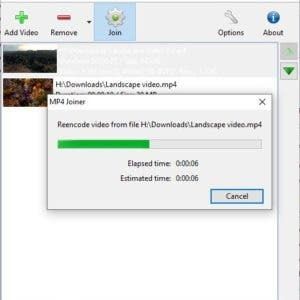
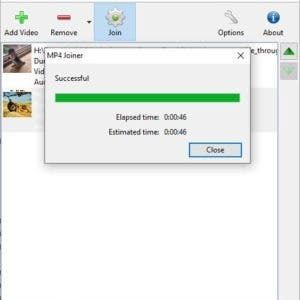
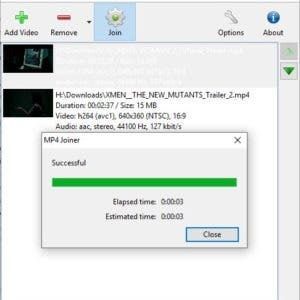
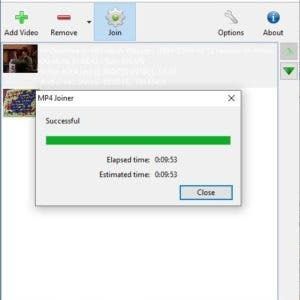
Các tệp video đã chọn được mã hóa lại và lưu thành một video. Thời gian để quá trình hợp nhất hoàn tất tùy thuộc vào độ phân giải và kích thước của video. Khi tôi hợp nhất hai video 4K ngắn mất hơn một phút rưỡi, hợp nhất video 720p (khoảng 768MB) mất gần 10 phút và mức sử dụng CPU khá cao. Xin lưu ý rằng những điều này được thực hiện với nhiều ứng dụng chạy nền. Các thử nghiệm sâu hơn bao gồm SD, video HD nhỏ hơn dẫn đến tốc độ hợp nhất nhanh hơn và mức sử dụng CPU thấp hơn.
MP4Splitter
Giao diện hơi khác một chút nhưng chương trình khá thân thiện với người dùng. Nút 'Mở Video' được sử dụng để tải video. MP4Splitter hỗ trợ các định dạng video sau: MP4, AVI, MKV, MOV, MPEG, MPG, MTS, OGG, OGM, WEBM và WMV.

Khi một video được tải, chương trình sẽ hiển thị bản xem trước của video đó trong ngăn bên trái. Sử dụng nút phát để xem video. Sử dụng thanh trượt hoặc bộ đếm thời gian để chọn điểm phải chia video và nhấp vào tùy chọn 'Thêm điểm tách'. Thao tác này sẽ chia video thành hai phần, chia nhỏ tại thời điểm bạn đã chọn. Tất nhiên, bạn có thể tạo nhiều điểm phân tách hơn để chia nhỏ hơn.

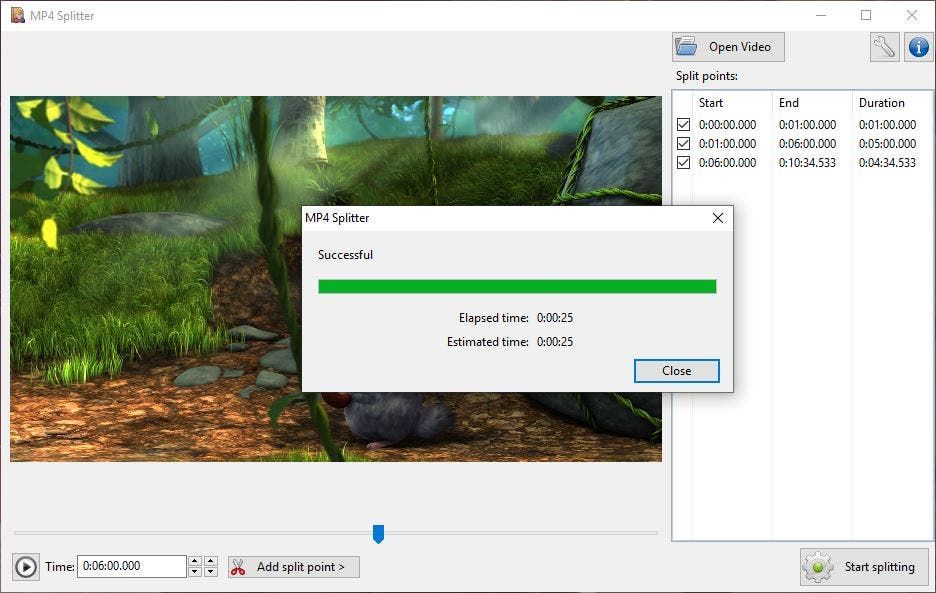
Lưu ý: Ứng dụng tiếp tục gặp lỗi khi sử dụng nút phát. Nhưng nó hoạt động tốt khi thêm điểm phân tách và quá trình phân tách đã thành công. Tôi không chắc tại sao nó lại bị lỗi, đặc biệt là vì bảng xem trước hiển thị chính xác khung của các điểm phân tách. Tìm kiếm nhanh về chương trình Trang SourceForge tiết lộ một vấn đề tương tự được báo cáo bởi một người dùng. Điều này cho thấy rằng nó có thể là một lỗi trong phiên bản mới nhất.
Thanh bên ở bên phải liệt kê các điểm phân tách của bạn và bạn có thể xóa những điểm bạn không muốn. Nhấp vào nút 'Start Splitting' sẽ nhắc bạn chọn một thư mục nơi các video đầu ra sẽ được lưu vào. Khi bạn chọn thư mục, quá trình chia tách video sẽ bắt đầu, hãy đợi cho đến khi hoàn tất và các video sẽ sẵn sàng để sử dụng. MP4Splitter nhanh hơn đáng ngạc nhiên so với công cụ nối, ngay cả khi làm việc với video 1080p 60fps.
Cả hai chương trình trong bộ MP4Tools đều sử dụng FFMPEG để mã hóa video. MP4Tools là một phần mềm 32-bit. Nó có sẵn cho Windows và macOS. Người dùng Linux sẽ phải biên dịch nó từ mã nguồn. Nó không phải là một ứng dụng di động.

MP4Tools
Cho cửa sổ
Tải ngay